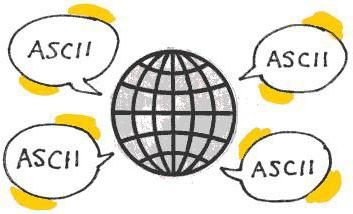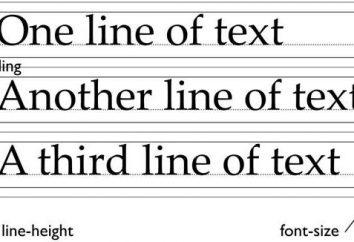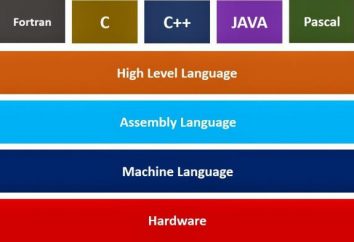Methoden und Anleitung: Wie ein Rollback von Windows 10 zu machen,
In diesem Artikel werden wir sehen, wie das System von Windows 10. Wie ein Rollback bekannt ist, um den Übergang zu ihm haben viele automatisch umgesetzt werden, so gibt es eine hohe Wahrscheinlichkeit, dass es nicht viel, wie es der Fall ist, und sie wollen die alte Version von Windows. Aber selbst wenn dies nicht der Fall ist, wird der Artikel abgebaut wird, und andere Möglichkeiten der Rückkehr.
Warum müssen Sie das Rollback
Vor der Beschreibung, wie ein Rollback von Windows 10 zu tun, müssen Sie erklären, warum brauchen wir sie. Tatsächlich sind viele nicht einmal bewusst von dieser Möglichkeit Gebrauch. Das ist übrigens vergeblich, denn niemand ist sicher vor der Tatsache, dass sein Betriebssystem, wie es ausgedrückt wird, fliegen. In diesem Fall muss das System komplett neu zu installieren, die wiederum in das Löschen aller Dateien auf Laufwerk C zur Folge haben wird, wenn es viele wichtige Dateien gespeichert sind, wird es sehr enttäuschend.
Also, das System Rollback sollte in diesem Fall auf die ursprüngliche Ansicht zurückbringen, oder auf die Art , die Sie einmal gespeichert. Auf dieser Grundlage ist es klar, dass das Rollback alle Daten auf Ihrem Computer vor der Zerstörung zu retten.
Der Begriff „Wiederherstellungspunkt“ gibt es ebenfalls. Dies ist der Zustand des Systems zu dem es zurückgeschickt werden. Diese Punkte können selbst jederzeit erstellt werden, aber in der Regel das Betriebssystem macht es über einen bestimmten Zeitraum.
Somit scheinen die Definitionen aussortiert werden, gehen Sie jetzt zu, wie zurück zu rollen 10 Fenster.
Rollback zum vorherigen „Windoof“
Zunächst analysieren wir die Situation, wenn Sie 10 automatisch auf Windows 7-Version aktualisiert, wenn es angeboten wird. In diesem Fall überlebt die Festplatte die Version des Betriebssystems, das Sie es stand haben. Das Verfahren, das gezeigt wird, ist es auch in dem Fall geeignet, wenn Sie ein neues Betriebssystem installiert haben, ohne die vorherigen zu löschen. Um zu testen, ob das so ist, melden Sie sich auf dem Laufwerk C, und sehen, ob es einen Ordner Windows.old gibt. Wenn es vorhanden ist, können Sie diese Methode verwenden.
Also, wie Rollback von Windows 10-7? Es ist sehr einfach! Das erste, was müssen Sie in der Wiederherstellungspartition zu erhalten. Um dies zu tun, klicken Sie auf „Start“, um die Einstellungen eingeben und wählen Sie dann „Updates und Sicherheit.“ Sobald Sie auf dem entsprechenden Abschnitt geklickt haben, erscheint ein Fenster, in dem das Recht geteilt werden. Wählen Sie „Wiederherstellen“.
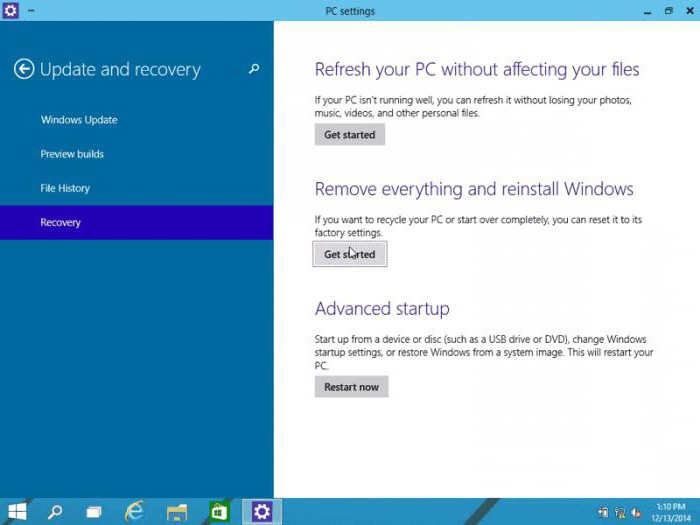
Schaltfläche „Start“ wird in diesem Abschnitt unter der Leitung befindet „Back to Windows 7“. Klicken Sie es. Als nächstes folgen Sie den Anweisungen eines Rollbacks zu einer früheren Version durchzuführen. Für Dateien und Programme können sich keine Sorgen – sie werden nicht gelöscht. Entfernen Sie einen Windows 10.
So haben Sie gelernt, wie man das System von Windows 10 und Windows Rollback 7. Wie Sie sehen können, ist es ein Kinderspiel. Wenn Windows.old nicht, diese Methode Sie passen nicht. Deshalb gehen wir in die nächste Option, wie ein Rollback Windows-10-System zu einem bestimmten Zeitpunkt zu tun.
Erstellen Sie einen Punkt
Bevor wir über die Wiederherstellung von einem bestimmten Datum zu sprechen, müssen Sie deutlich machen, dass der Wiederherstellungspunkt, und wie es zu erstellen.
Wir haben bereits erwähnt, dass der Wiederherstellungspunkt ermöglicht es Ihnen, Windows Geist wiederherzustellen, wenn es erstellt wurde. Daraus folgt, dass der Prozess, der weiter gezeigt werden, für diejenigen, die nicht geeignet ist, die nicht über einen Wiederherstellungspunkt hat.
So schaffen es, müssen Sie in das Control Panel anmelden. Sobald Sie dort waren, nach unten scrollen zu „System und Sicherheit“, wählen Sie „System“ und die linken Menü klicken Sie auf „Systemschutz“.
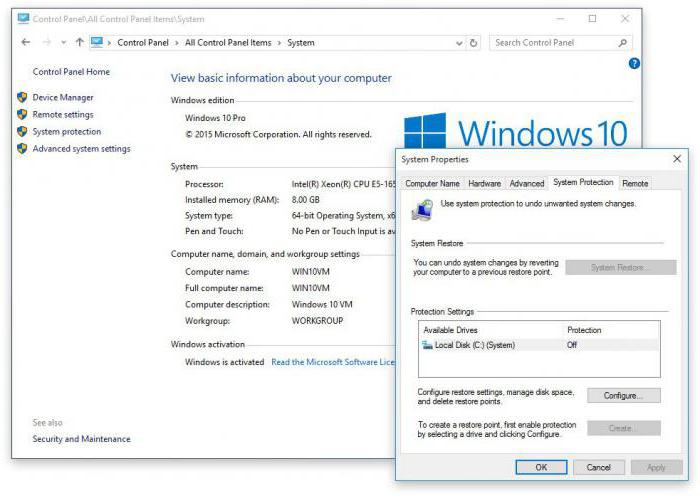
Sie waren in der richtigen Stelle. Hier ist ein Feld, in dem es gemalt ist, was und wie. Aber um nicht alles neu zu lesen, klicken Sie einfach auf „Erstellen“. So erstellen Sie einen Punkt mit dem aktuellen Datum wiederherzustellen.
Rollback zu einem bestimmten Datum
Sie wissen bereits , wie man einen Wiederherstellungspunkt zu erstellen. Jetzt können Sie mir sagen, wie ein Rollback von Windows 10 mit ihm zu tun.
Diese Aktion findet im gleichen Fenster, in dem Sie einen Wiederherstellungspunkt erstellen. Wenn Sie den Pfad, um es vergessen haben, dann klettern und den vorhergehenden Absatz dieses Artikels lesen.
Statt nun die Schaltfläche „Create“ Wir interessieren uns Schaltfläche „Wiederherstellen“. Wenn Sie sicher sind, dass Sie ein Rollback des Systems durchführen müssen, um einen Wiederherstellungspunkt verwenden, können Sie auf diese Schaltfläche klicken.
Auf dem Monitor befindet sich ein Fenster, in dem eine Liste aller Wiederherstellungspunkte. Wird das Datum und die Zeit eines jeden von ihnen sein, sowie eine kurze Beschreibung angewandt. Entscheiden Sie, welche Art von Datum finden Sie eine Rollback verbringen, wählen Sie die Zeile aus und klicken Sie auf „Weiter“.
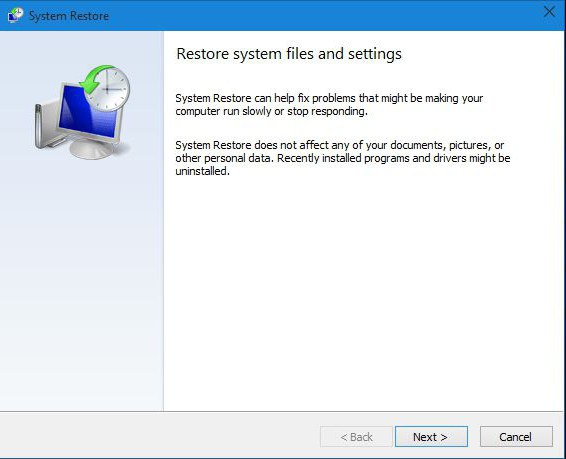
Jetzt haben Sie ein Fenster mit einem Bericht Ihrer Wahl. Re-lesen Sie alles sorgfältig, und wenn es mit Ihren Wünschen entspricht, und drücken Sie „Fertig“.
Wenn das Betriebssystem nicht startet
Es kommt vor, dass nach einigen Manipulationen auf dem PC, ist es nicht mehr funktioniert. Der Computer startet, aber das Betriebssystem weigert, dies zu tun. Es spielt keine Rolle, weil wir einen Wiederherstellungspunkt haben. Aber es wird eine vernünftige Frage: wie ein Rollback auf den Punkt laufen, wenn wir nicht in dem Windows bekommen? Es ist auch sehr einfach.
Um zu starten, müssen Sie startfähiges Flash-Laufwerk oder eine Festplatte mit dem Windows. Es ist bemerkenswert, dass die Version von Windows kann nicht nur 10 sein, passen perfekt und 8.1.
Stecken Sie den USB-Stick oder Festplatte im PC und führt mit ihnen. OS-Installationsfenster erscheint, aber es ist nicht interessant für uns, wählen Sie „Systemwiederherstellung.“
Nun, bevor Sie die Augen der blaue Bildschirm mit Fliesen der Wahl. Klicken Sie auf „Aktion auswählen“ und dann „Diagnose“, im Folgenden – die „Erweiterte Optionen“ und wählen Sie „Systemwiederherstellung.“ Jetzt vor Ihnen bereits bekannten Fenster mit den Wiederherstellungspunkt, den Sie erstellt. Ein weiterer Algorithmus von Aktionen Ihnen bekannt.
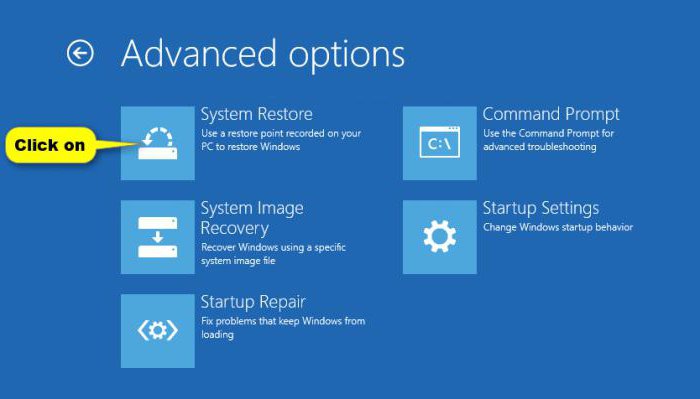
Wenn es keine Punkte wiederherzustellen und den Ordner Windows.old
Alle möglichen und günstigsten Möglichkeiten , um das System wiederherzustellen wir diskutiert, gehen jetzt zum allerletzten. Jetzt wissen wir, wie ein Rollback von Windows zu tun, 10, wenn es Punkte nicht wiederherstellen sind.
Sogleich es notwendig ist, um anzuzeigen, dass diese Methode ein startfähiges Programm USB-Laufwerk mit Total Commander impliziert.
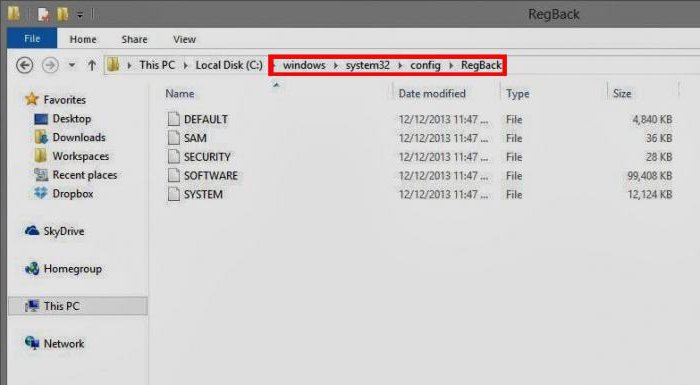
So gibt es eine Flash-Karte, legen Sie sie in den Hafen. Im BIOS-Einstellungen verwenden, so dass der Download von einem Flash-Laufwerk war. Führen Sie das Programm und gehen Sie zu dem Ordner Regback. Sie können es finden, indem Sie im Windows-Ordner zu suchen. Es gibt eine Menge von Dateien, sind wir daran interessiert, nur DEFAULT, SAM, SECURITY, SOFTWARE und SYSTEM. Kopieren Sie sie in den vorherigen Ordner Config. Davor, besser auf die Dateien mit dem gleichen Namen an einem anderen Ort zu kopieren, so dass im Fall des Scheiterns alles in seinen ursprünglichen Zustand zurückzukehren.
Nach der ausgeführten Manipulation ist notwendig, den PC neu zu starten. Windows sollte nun ohne Probleme starten. Dieses Verfahren ist notwendig, wenn das Betriebssystem nicht mehr laufen. Meistens ist dies aufgrund von Fehlern in der Registrierung, und die oben erwähnte Manipulation beeinflusst nur ihn.